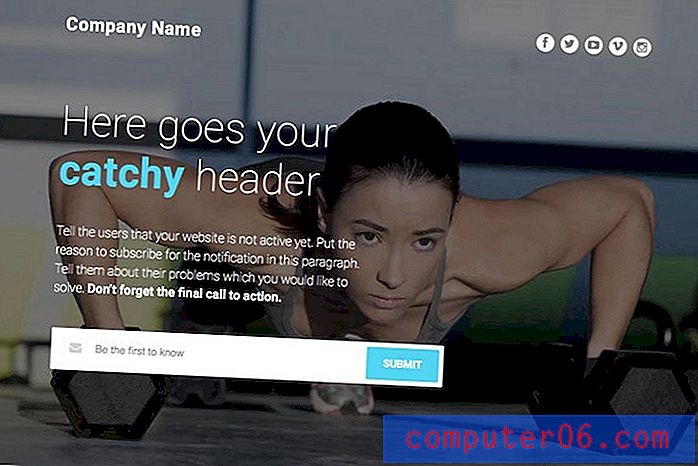Come impostare il tempo tra le diapositive in Powerpoint 2010
Quando esegui una presentazione in Powerpoint 2010 che presenterai a un pubblico, devi essere consapevole di qualcosa di più del semplice contenuto della diapositiva. La tua capacità di presentare le diapositive dipenderà anche dal modo in cui viene ricevuta e, come tale, dovrai provare e preparare la presentazione in modo che vada nel modo più fluido possibile. Un modo in cui puoi prepararti completamente per dare la tua presentazione è determinare quanto tempo spenderai per diapositiva, quindi impostare la presentazione in modo da visualizzare solo ciascuna diapositiva per quel periodo di tempo. Ciò contribuirà ad automatizzare la presentazione e ti darà un fattore in meno che devi considerare.
Specificare la durata della transizione delle diapositive in Powerpoint 2010
L'uso di questo metodo è anche un buon modo per impostare una presentazione di immagini che si desidera mostrare casualmente per amici o familiari. Mentre ci sono altri modi per creare una presentazione di immagini in Windows 7, una presentazione di Powerpoint è molto personalizzabile e portatile, il che la rende un'opzione ideale per tale attività.
Passaggio 1: aprire la presentazione di Powerpoint 2010 per la quale si desidera specificare l'intervallo di tempo tra le diapositive.
Passaggio 2: fai clic all'interno della colonna sul lato sinistro della finestra che mostra le anteprime delle diapositive, quindi premi Ctrl + A sulla tastiera per selezionarle tutte.

Passaggio 3: fare clic su Transizioni nella parte superiore della finestra.
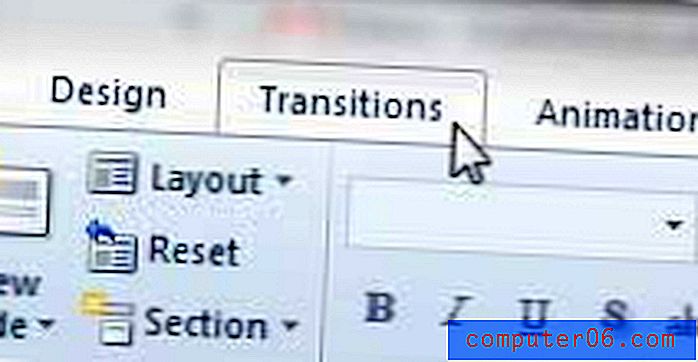
Passaggio 4: fare clic all'interno della casella a sinistra di Al clic del mouse, nella sezione Tempi della finestra, per deselezionare il segno di spunta.
Passaggio 5: selezionare la casella a sinistra di After per selezionare la casella, quindi specificare il periodo di tempo per cui si desidera visualizzare ciascuna diapositiva. Si noti che, nell'immagine di esempio riportata di seguito, ho impostato la presentazione per visualizzare ciascun lato per 3 secondi.
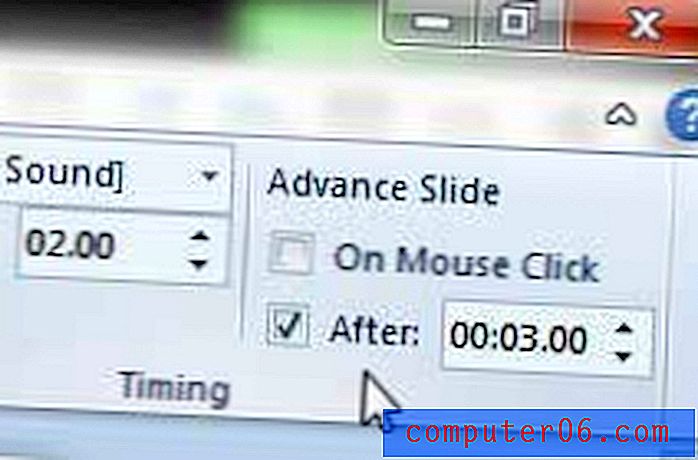
È quindi possibile visualizzare l'anteprima della presentazione per confermare che l'intervallo di tempo tra le diapositive è corretto.
Puoi anche impostare individualmente la quantità di tempo per diapositiva saltando il passaggio 2, quindi ripetendo i passaggi 3-5 per ogni singola diapositiva.
Tieni presente che puoi anche aiutare i tuoi sforzi di presentazione creando e stampando le note dei relatori per la tua presentazione. Leggi questo articolo per imparare a stampare le note in modo da avere qualcosa da leggere mentre dai la tua presentazione.